DivX với .avi hack là nơi chứa tệp video tốt nhất cho DVD, chương trình truyền hình và podcast. Nếu bạn tình cờ có loại tệp podcast yêu thích của mình và muốn thưởng thức nó, bằng cách vừa nghe nó vừa làm các công việc ngoài trời, chuyển đổi DivX sang MP3 sẽ là giải pháp tốt nhất. Vì lý do này, chúng tôi đã thu thập các công cụ trực tuyến và máy tính để bàn tốt nhất để giúp bạn về vấn đề này. Như chúng ta đã biết, trích xuất âm thanh từ một tệp video không phải là một nhiệm vụ dễ dàng. Do đó, chúng tôi cung cấp các công cụ có ứng dụng dễ dàng nhất nhưng hiệu quả nhất.
Phần 1. Làm thế nào để chuyển đổi DivX sang MP3 bằng công cụ tốt nhất
Khi nói đến hiệu quả, AVAide Video Converter xếp trên hàng đầu. Phần mềm tuyệt vời này cung cấp các tính năng và công cụ phong phú rất hợp tác với việc nâng cao kết quả đầu ra. Hơn nữa, nó sở hữu một giao diện không bắt buộc, được người dùng lần đầu yêu thích vì nó khiến họ điều hướng như một người chuyên nghiệp. Hơn nữa, công cụ này hỗ trợ vô số định dạng tệp có thể được chuyển đổi tất cả cùng một lúc, với công nghệ tăng tốc tiên tiến mà công cụ này có.
- Đi kèm với đó là những tính năng tuyệt vời cho phép dựng phim, cắt ghép video, trích xuất DVD.
- Cung cấp một hộp công cụ phong phú cho phép tạo 3D, GIF, nâng cao, cắt, nén, hợp nhất, đảo ngược, xoay, kiểm soát tốc độ của video và âm thanh, cùng với trình chỉnh sửa siêu dữ liệu.
- Hỗ trợ hơn 300 định dạng âm thanh và video.
- Tăng tốc quá trình chuyển đổi nhanh hơn tới 30 lần.
- Đi kèm với chuyển đổi hàng loạt mạnh mẽ.
Làm thế nào để chuyển đổi DivX sang MP3 với AVAide Video Converter
Bước 1Tải xuống Công cụ
Cài đặt công cụ chuyển đổi DivX sang MP3 này bằng cách tải xuống miễn phí. Khởi chạy nó sau khi tải xuống.
Bước 2Nhập tệp DivX
Tải lên các tệp DivX bằng cách kéo và thả chúng trên giao diện. Bạn cũng có thể nhấn vào Thêm các tập tin để liên tục thêm nhiều tệp hơn để chuyển đổi hàng loạt.
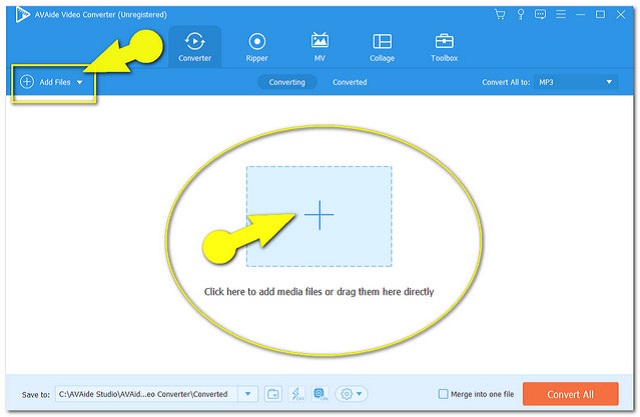
Bước 3Đặt chúng thành MP3
Đặt trước các tệp DivX thành MP3 bằng cách nhấp vào Chuyển đổi tất cả Đến nút. Chọn MP3 trong số danh sách định dạng tệp âm thanh, sau đó nhấn vào chất lượng ưa thích của bạn.
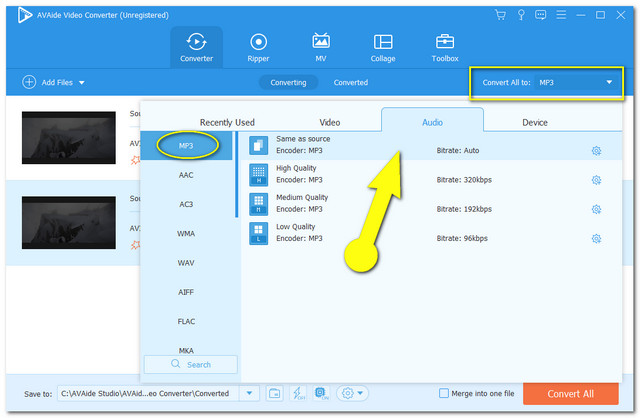
Ghi chú: Các cài đặt khác như kênh, bộ mã hóa, tốc độ bit có sẵn khi nhấp vào Thiết lập biểu tượng.
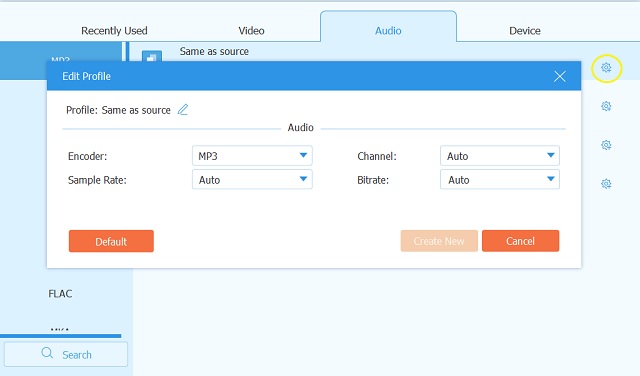
Bước 4Chuyển đổi ngay
Đánh dấu vào ô Chuyển đổi tất cả nút màu đỏ nằm ở phần thấp nhất của giao diện để bắt đầu quá trình chuyển đổi. Chờ cho quá trình kết thúc, sau đó nhấn vào Chuyển đổi để xem các tệp đã hoàn thành và Thư mục biểu tượng để xác định vị trí.
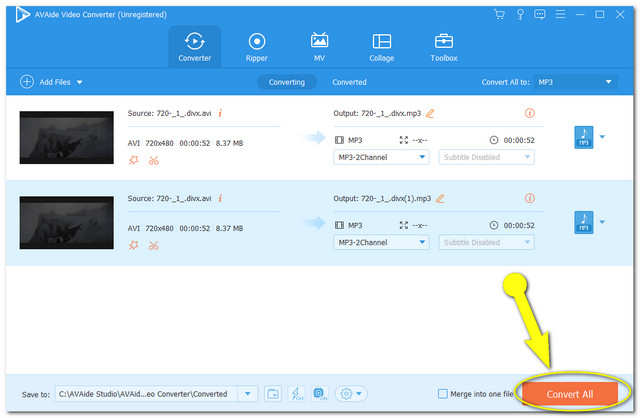
Phần 2. Top 5 bộ chuyển đổi DivX sang MP3 nổi bật miễn phí
Phần này sẽ giới thiệu cho bạn những điều tuyệt vời bộ chuyển đổi DivX sang MP3 miễn phí, vì nhiều người tìm kiếm một giải pháp mà sẽ không tốn một xu nào của họ. Hơn nữa, các công cụ sau đây sẽ không chỉ được biết đến bởi khả năng chuyển đổi các tệp đã nói mà còn cả các tính năng, ưu điểm và nhược điểm của chúng.
Top 1. AVAide Free Video Converter
Đầu tiên trong danh sách là AVAide Free Video Converter. Công cụ trực tuyến này là công cụ chuyển đổi thiết thực nhất được các chuyên gia biết đến do sự tiện lợi mà nó mang lại. Hơn nữa, nó không có quảng cáo, hình mờ và phần mềm độc hại, mang lại điều hướng trơn tru cho người dùng. Nó có nhiều hỗ trợ với các định dạng tệp và cho phép chuyển đổi hàng loạt thông qua công nghệ tăng tốc giúp chuyển đổi nhanh hơn 30 lần. Không cần thêm bất kỳ điều gì, các bước đơn giản dưới đây được cung cấp để bạn tham khảo trong việc chuyển đổi DivX sang MP3.
Bước 1Chuyển đổi trình khởi chạy
Truy cập trang web và tải xuống trình khởi chạy bằng cách nhấp vào THÊM CÁC PHIM CỦA BẠN chuyển hướng.
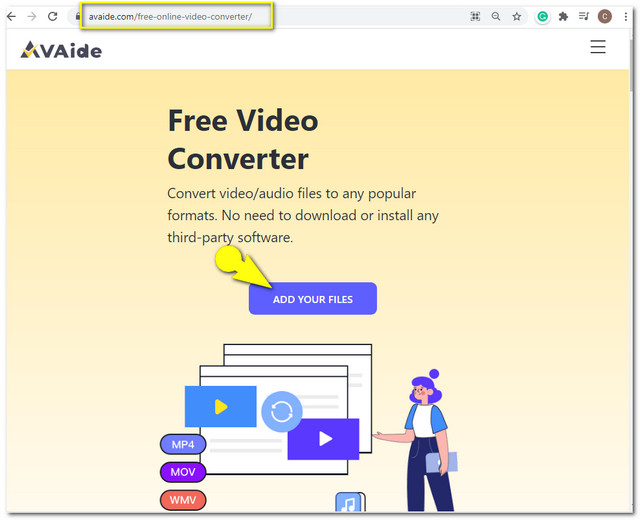
Bước 2Nhập tệp DivX
Tải lên DivX.avi của bạn bằng cách nhấn vào Thêm tập tin trên giao diện. Hãy lưu ý rằng bạn có thể tải lên các tệp không giới hạn và chuyển đổi tất cả chúng cùng một lúc.
Bước 3Cấu hình MP3
Nhấp vào từng tệp, sau đó nhấn vào Ghi chú biểu tượng. Chọn MP3 làm định dạng cho đầu ra.
Bước 4Bắt đầu chuyển đổi
Khi tất cả các tệp được thiết lập, hãy nhấn vào Đổi khuy ao. Chọn đích tệp, sau đó đợi quá trình kết thúc. Kiểm tra các tệp đã chuyển đổi trên bộ lưu trữ tệp đã chọn sau.
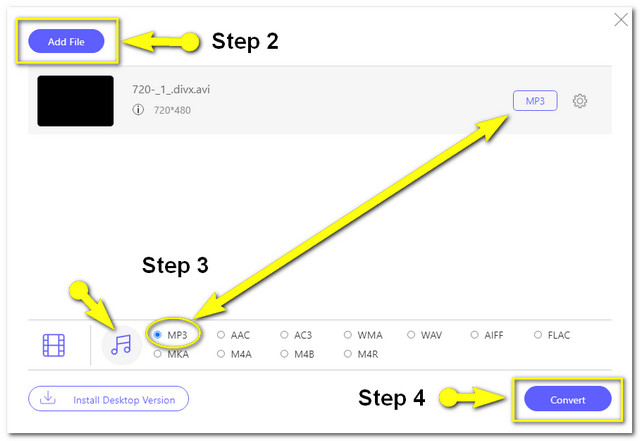
- Không cần tải xuống phần mềm.
- Rất dễ tiếp cận.
- Với các cài đặt được tích hợp sẵn.
- Một công cụ chuyển đổi Divx sang MP3 miễn phí theo nghĩa đen.
- Phụ thuộc vào Internet.
Đầu 2. VLC
VLC là một trong những phần mềm miễn phí nổi tiếng hiện nay. Trình phát đa phương tiện mã nguồn mở này cũng lý tưởng khi nói đến chuyển đổi. Tìm hiểu các bước đơn giản dưới đây để chuyển đổi DivX sang MP3 bằng VLC.
Bước 1Đính kèm tệp DivX
Nhấp chuột CTRL + Rvà thêm tệp DivX, sau đó nhấn vào Chuyển đổi / Lưu sau.
Bước 2Vị trí đầu ra
Chọn MP3 từ cấu hình và chọn đích tệp của bạn bằng cách nhấp vào Duyệt qua chuyển hướng. Đánh vào Khởi đầu để bắt đầu quá trình chuyển đổi.
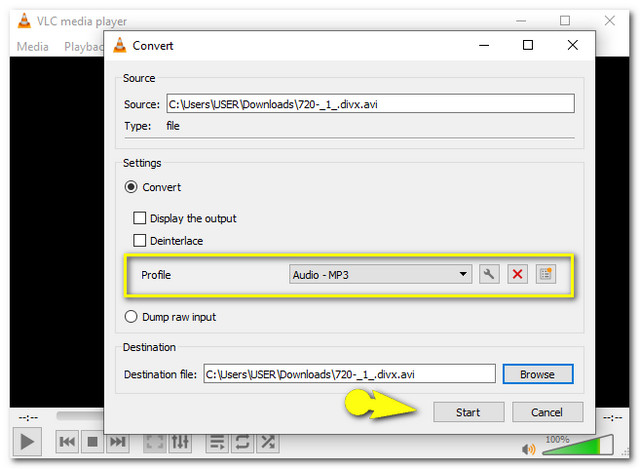
- Phục vụ 2 mục đích, một công cụ chuyển đổi và một trình phát đa phương tiện.
- Phần mềm miễn phí, không cần đăng ký.
- Không có tính năng nâng cao.
- Chứa một giao diện hoàn chỉnh.
- Quá trình chuyển đổi cần có thời gian.
Top 3. ZamZar
Tiếp theo trong danh sách là Zamzar này có giao diện trang hấp dẫn. Về mặt chuyển đổi, nó là một trong những bộ chuyển đổi DivX sang MP3 trực tuyến lý tưởng. Với 3 bước đơn giản mà nó có, mọi người đều được hướng dẫn một cách dễ dàng.
Bước 1Thêm tệp DivX
Chạm vào Thêm các tập tin sau đó đính kèm tệp DivX.
Bước 2Cài đặt thành MP3
Tiếp theo, nhấp vào Chuyển đổi sang , sau đó chọn MP3 làm đầu ra.
Bước 3Đổi
Cuối cùng, nhấn vào Chuyển đổi ngay chuyển hướng. Tải xuống tệp đã hoàn thành sau quá trình chuyển đổi.
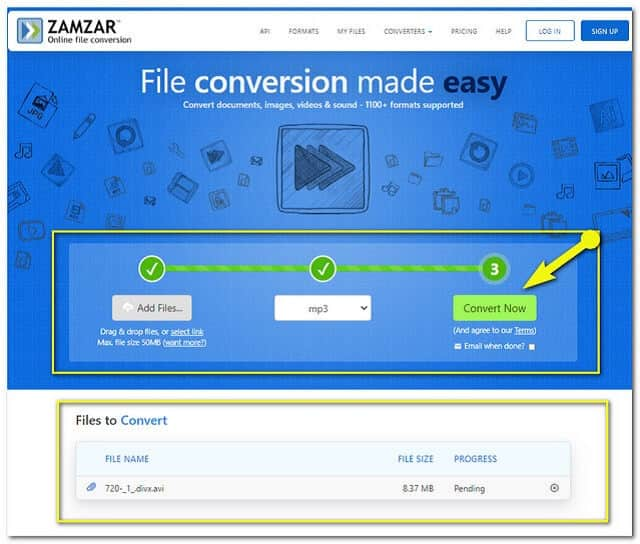
- Hỗ trợ các danh mục chuyển đổi khác ngoài video và âm thanh.
- Có thể truy cập vì nó dựa trên web.
- Kích thước tệp giới hạn tối đa 50MB.
- Quá trình chuyển đổi cần có thời gian.
- Phụ thuộc vào Internet.
- Không có cài đặt tích hợp.
Top 4. Công cụ chuyển đổi hoàn toàn miễn phí
Như nó đã nói trong tên, phần mềm này mang đến bản chất của một công cụ chuyển đổi DivX sang MP3 miễn phí. Hơn nữa, không giống như những phần mềm khác, phần mềm này không có giao diện, vì nó chuyển đổi dễ dàng như lưu một tệp mới. Làm sao? Chỉ cần mở phần mềm đã tải xuống rồi chạm vào hộp có nhãn Video và Âm thanh, mở tệp Divx, sau đó lưu dưới dạng MP3.
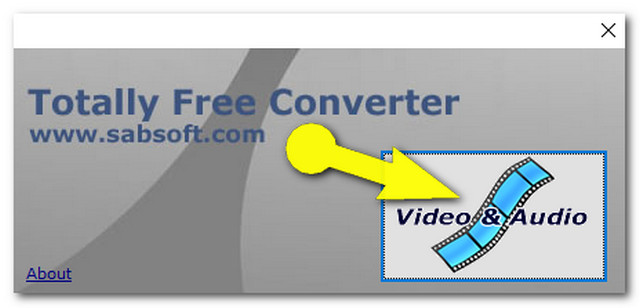
- Hoàn toàn miễn phí.
- Với quá trình chuyển đổi dễ dàng nhất.
- Không có cài đặt và tính năng nào khả dụng.
- Cần tải phần mềm.
Top 5. Convertio
Cuối cùng, chúng ta có Convertio. Một lý tưởng khác Công cụ chuyển đổi DivX sang MP3 công cụ không chỉ dành cho âm thanh và video mà còn cho tài liệu, hình ảnh, bản trình bày, v.v. Chỉ cần thả tệp DivX, đặt nó thành MP3 bằng cách nhấp vào nút thả xuống, sau đó nhấn nút chuyển đổi. Với 3 bước đơn giản này, bạn sẽ có ngay sản phẩm xuất sắc.
- Linh hoạt trong nhiều loại chuyển đổi.
- Có thể truy cập vì nó dựa trên web.
- Giới hạn kích thước tệp lên đến 100MB.
- Phụ thuộc vào Internet
- Đã có quảng cáo.
Phần 3. So sánh giữa các bộ chuyển đổi DivX sang MP3
Để đánh giá đúng các công cụ chuyển đổi nhất định, dưới đây là bảng so sánh nhất định. Xem chúng khác nhau như thế nào.
- Đặc trưng
- AVAide Video Converter
- AVAide Free Video Converter
- VLC
- ZamZar
- Công cụ chuyển đổi hoàn toàn miễn phí
- Convertio
| Nền tảng | Đặc trưng | Giá bán |
| Có thể tải xuống | DVD Ripper, Movie Maker, Video Collage và Toolbox (Bộ chỉnh, bộ tăng cường, bộ quay, hợp nhất, đồng bộ hóa âm thanh, trình chỉnh sửa siêu dữ liệu, v.v.) | Giá cả phải chăng với một bản dùng thử miễn phí. |
| Dựa trên web | Với cài đặt tích hợp | Miễn phí |
| Có thể tải xuống | Bộ trung hòa âm thanh | Miễn phí |
| Dựa trên web | không ai | Miễn phí nhưng có giới hạn |
| Có thể tải xuống | không ai | Miễn phí |
| Dựa trên web | Với cài đặt tích hợp | Miễn phí nhưng có giới hạn |
Phần 4. Câu hỏi thường gặp về DivX và MP3
Tôi có thể chia sẻ các tệp DivX của mình trên một trang web phát trực tuyến video không?
Bạn có thể làm điều đó, nhưng DivX có kích thước lớn sẽ gây rắc rối khi chia sẻ.
Tôi có thể phát tệp DivX trên điện thoại thông minh của mình không?
Một số điện thoại thông minh có thể phát DivX với phần mở rộng .avi ack. Trong khi những người khác đang gặp khó khăn, họ chắc chắn chuyển đổi DivX sang MP3 hoặc định dạng đầu ra khác phù hợp với điện thoại thông minh.
Tôi có thể chuyển đổi lại MP3 thành DivX không?
Việc chuyển đổi lại một tệp từ âm thanh thành video sẽ không cho phép bạn khôi phục dữ liệu video. Tuy nhiên, vì lợi ích của việc lấy lại định dạng ban đầu, bạn có thể làm như vậy.
Có rất nhiều trình chuyển đổi miễn phí có sẵn trên web ngày nay. Tuy nhiên, các công cụ nổi bật trong bài viết này là những công cụ nhận được nhiều lời khen ngợi trong quá trình thử nghiệm. Chúng thực sự đáng tin cậy và thiết thực. Tuy nhiên, AVAide Video Converter là những gì chúng tôi thực sự khuyên bạn nên sử dụng.
Hộp công cụ video hoàn chỉnh của bạn hỗ trợ hơn 350 định dạng để chuyển đổi với chất lượng không mất dữ liệu.
Chuyển đổi sang mp3
- Chuyển đổi MP4 sang MP3
- Chuyển MOV sang MP3
- Chuyển đổi AVI sang MP3
- Chuyển đổi WMV sang MP3
- Chuyển đổi AAC sang MP3
- Chuyển đổi FLV sang MP3
- Chuyển đổi CAF sang MP3
- Chuyển AMR sang MP3
- Chuyển đổi OGG sang MP3
- Chuyển đổi MKV sang MP3
- Chuyển đổi FLAC sang MP3
- Chuyển đổi AIFF sang MP3
- Chuyển đổi APE sang MP3
- Chuyển đổi M4V sang MP3
- Chuyển đổi VOB sang MP3
- Chuyển đổi MPEG sang MP3
- Chuyển đổi MTS / M2TS sang MP3
- Chuyển đổi SWF sang MP3
- Chuyển đổi DivX sang MP3
- Chuyển đổi AC3 sang MP3
- Chuyển đổi WAV sang MP3
- Chuyển đổi WebM sang MP3
- Chuyển đổi WMA sang MP3



 An toàn tải
An toàn tải


